公開日 2024.07.05
最終更新日 2024.07.05
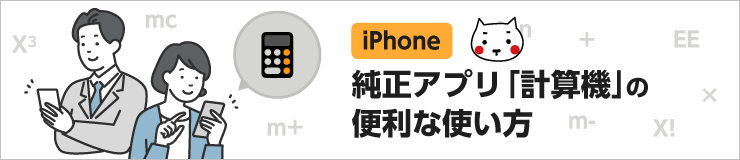
計算機で数字を押し間違えちゃった!また初めから打ち直さなきゃならないわ
計算機アプリを使ってるんだね。
でも、数字を打ち間違えても初めから打ち直さなくていい裏技があるんだよ。知ってた?
そんな裏技があるの?どうやるのか教えて!
純正の計算機アプリとは
何気なく使っているiPhoneの計算機アプリ、計算機だけではなくあまり知られていない便利機能が搭載されているのをご存知でしょうか?
iPhoneの計算機アプリは基本的な計算は縦向きで行い、関数などの計算を行う場合は横向きに回転させて使用します。直感的な操作と見やすいシンプルなデザインが特徴です。
本記事ではiPhoneの標準アプリ「計算機」の便利機能をいくつかご紹介します
計算機アプリの便利機能
検証OS:iOS17.5.1
間違えたらスワイプで取り消し
数字を入力中に打ち間違えても、数字の上で左右どちらかにスワイプすると、1つ前の状態に戻ります。
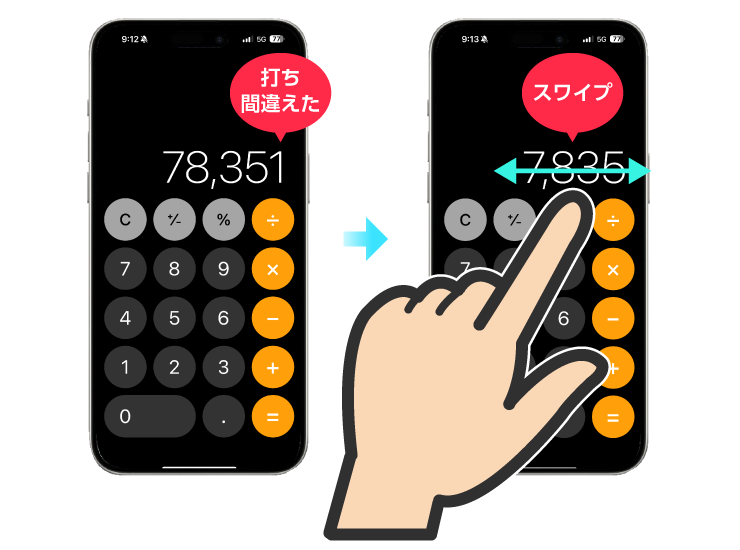
「〇%割引」「割引後」の価格がすぐにわかる
買い物中に「〇〇%引き」と表示されている場合、値札の金額が細かいと暗算で計算するのが難しいはず。
そこで計算機アプリの出番です。たとえば「5,300円の30%引き」の値札を計算する場合は…
❶「5300」と入力し、「-(マイナス)」「30」「%」と入力します。
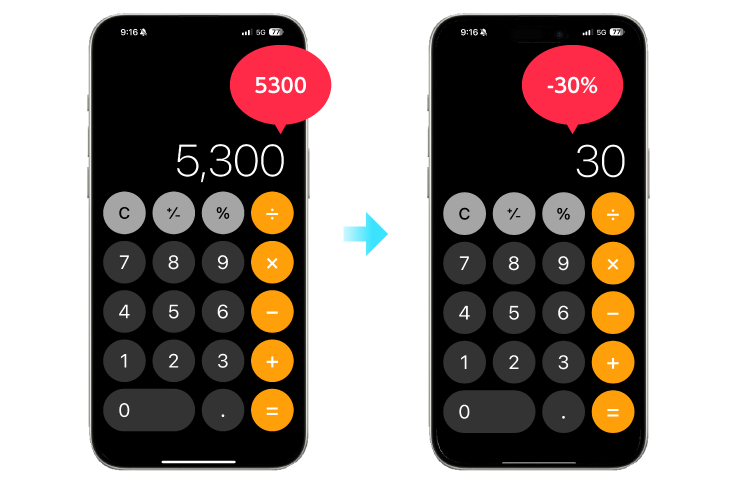
❷「=」をタップすると「1,590」と表示されました。これが5,300の30%の値段となります。もう一度「=」をタップすると割引後の値段が表示されます。
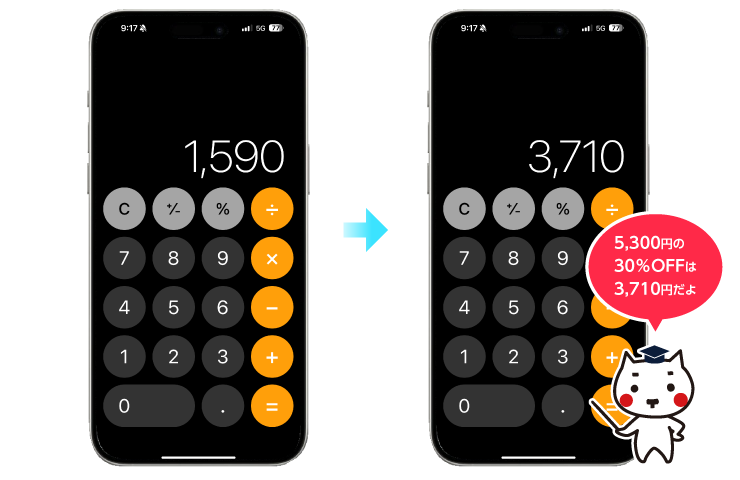
計算結果をコピーして報告
数字の部分をロングタップ(長押し)し、コピーという文字が表示されたら「コピー」をタップしてください。メモやメールやに貼り付けることが可能です。
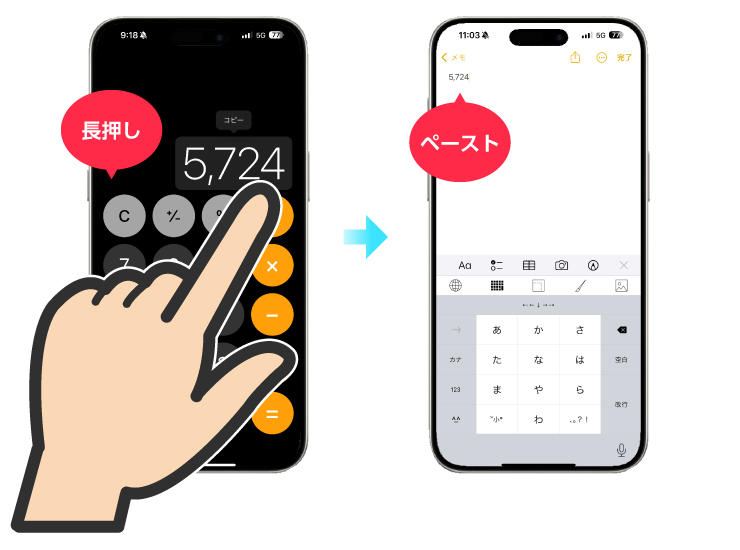
関数電卓としての利用
iPhoneを横向きにすると、高機能な関数電卓が使えるようになります。
累乗や三角関数の計算などが簡単にできるため、建築関係の仕事をしている人や理系の学生にとって非常に便利です。
また、桁が多く表示できるので簿記を勉強中の方にも、手持ちのiPhoneで役立つことがあります。覚えておくと、様々な場面で重宝するでしょう。
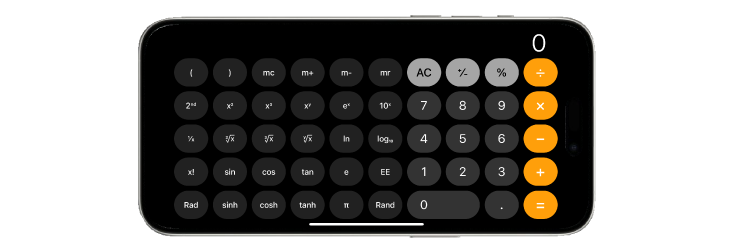
■横向き表示のやりかた
iPhoneの関数電卓を使用する際は、以下の手順で画面のロックを解除してください。
ホームボタンのないiPhoneの場合
右上から下にスワイプし、「画面縦向きのロックアイコン」をタップします。
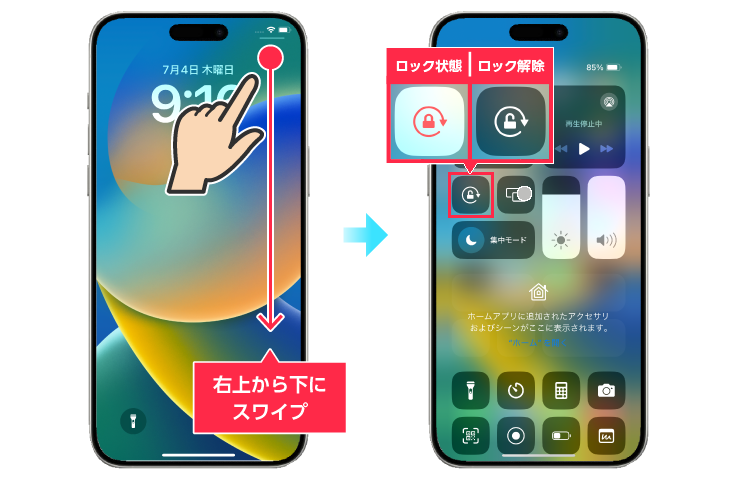
ホームボタンのあるiPhoneの場合
中央下から上にスワイプし、「画面縦向きのロックアイコン」をタップします。

これで、iPhoneを横向きにすると関数電卓が表示されます。










